如何卸载显卡驱动,显卡驱动卸载方法(图文教程)
(编辑:jimmy 日期: 2025/12/30 浏览:3 次 )
在使用电脑的过程中,由于某种原因导致显卡不能正常使用,此时最好的方法就是重新安装显卡驱动程序,方法有两种,一种方法就是先卸载显卡驱动,然后安装新驱动;另一种就是直接更新显卡驱动程序。下面就这方面的操作方法进行描述说明。本次操作过程以Win7为例,其它操作系统的操作过程与此相似。
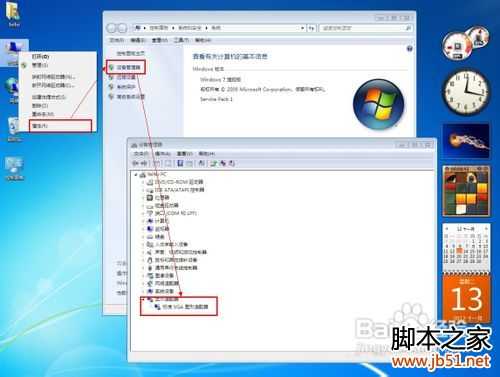
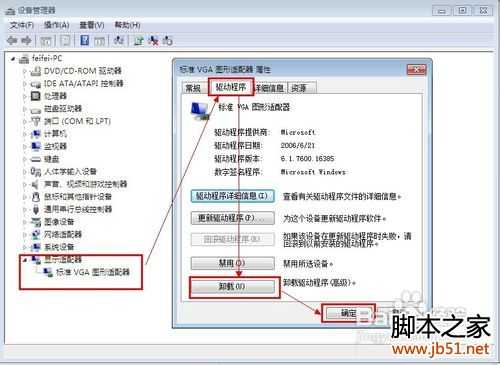
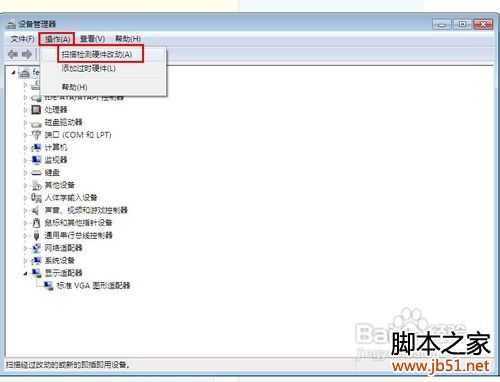

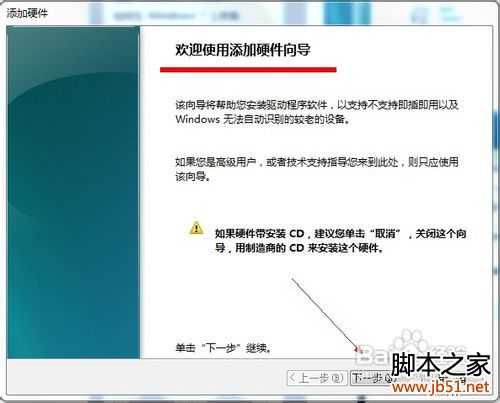


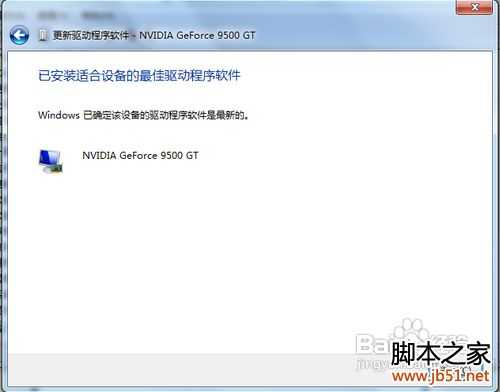
右击"我的电脑",选择"属性",在弹出的窗口中选择"设备管理器",弹出设备管理器窗口,在该窗口中找到要卸载的显卡驱动程序,并双击。
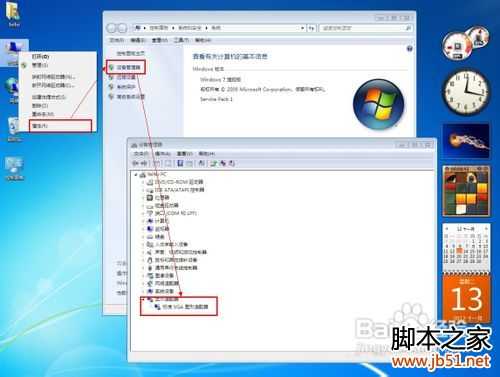
在打开的属性窗口中,选择"驱动程序"选项卡,单击"卸载"即可完成显卡驱动的卸载。然后点击确定回到设备驱动器窗口中。
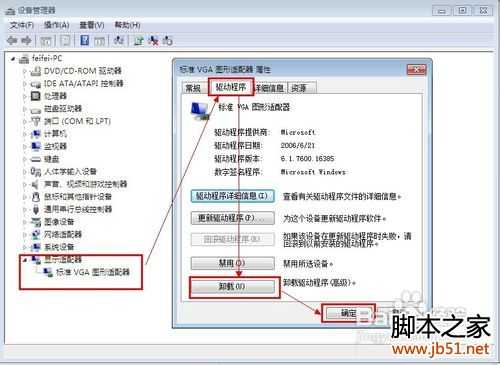
安装显卡驱动程序(如果此时有新显卡,刚需要打开主机箱,打新显卡插到对应的插槽上):在设备驱动器窗口中选择"操作" -> "选择扫描硬件改动",此时若有新的硬件存在或已安装到主机箱内的硬件存在但没有相应的驱动程序时,会弹出对话框,提示安装驱动程序。
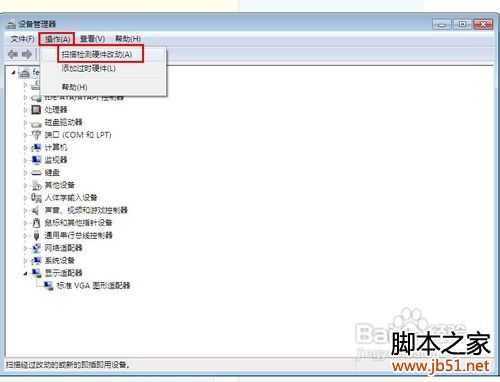

在弹出的硬件更新向导对话框中,点击进入下一步,Windows将进行硬件的查找工作,发现硬件后,下一步就要求你选择硬件的类型,在确定了类型后,下一步操作就是更新驱动程序。
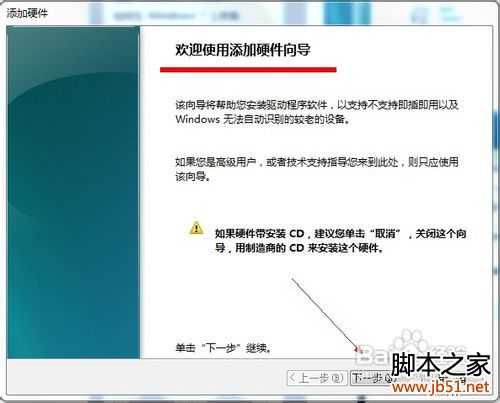


在选择了驱动程序的正确位置后,点击下一步,驱动程度将会被成功安装到计算机上。
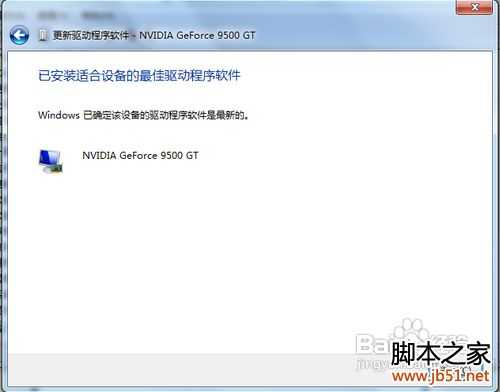
返回设备管理器窗口,查看新增加的设备是否开始正常工作。检查方法:如果对应的设备上没有感叹号图标,说明硬件的驱动正确被安装,此时硬件已经可以正常工作了。
下一篇:回收站在哪个盘?(每个磁盘上都有一个回收站)